Смотрю, многие спорят об онлайн-кинотеатрах, о способах оплаты и прочее и прочее.
А что, если я скажу, что есть абсолютно бесплатный онлайн кинотеатр, настроить который относительно просто на своем ТВ (ноуте, смартфоне, планшете)? Что, если в этом кинотеатре вы сможете выбрать любой перевод и любое качество изображения (и даже с битрейтом более 60 Мбит/с)? Что, если кол-во фильмов и сериалов в этом кинотеатре превосходит АБСОЛЮТНО любой российский онлайн кинотеатр?
Я нашел LAMPA Алладина в далекой-предалекой пещере, полной настоящего золота, и готов вам кое-что рассказать.
Сразу 2 замечания: 1) проект бесплатный; 2) проект пока в бета-версии. Небольшие глюки (о них сильно позже) связаны то ли со вторым пунктом, то ли с первым. Ключевое — они небольшие.
Сам я пользовался по промо-коду IVI полгода, мне все нравилось, кроме одного нюанса — даже не смотря на подписку — шаг влево, шаг вправо — плати 100-500 руб ( за новинку, за старинку, за то, за сё, короче — как ivi решит). Конечно , пользовался и OKKO, и KINOPOISK HD, и WINK, и KION — все это одно и тоже, вид сбоку. Конечно, я пользовался торрентами и впн, когда это еще не было мейнстримом — тут свободы сильно больше )), но сам процесс — сначала скачай файл, потом его перепиши (я знаю про медиасерверы и dlna) — короче в этом плане все таки онлайн-кинотеатры поинтересней.
Приложение Lampa на тв Самсунг без компьютера / Как восстановить работу ОТТ плейера
И вот удалось найти приложение LAMPA. Что бы его установить на ТВ, вот краткий план дейcтвий — надо скачать Media Station X из магазина приложений вашего ТВ (точно есть под TIZEN и WEBOS, внутри Media Station X настроить msxplayer, внутри msxplayer из магазина приложений (бесплатного) выбрать LAMPA, закрепить приложение на рабочем столе msxplayer, войти в LAMPA — далее в настройках ЛАМПЫ для просмотра steam (это самое простое и быстрое, что есть в ЛАМПЕ) настроить плагин — перезапустить ЛАМПУ -и. все. Если данный список действий займет у вас больше 5 минут — что то пошло не так.
Однако проще один раз увидеть, чем 10 раз рассказать:
Еще раз — На первом этапе надо установить Media Station X,на втором — внутри Media Station X прописываем плеер msxplayer.ru в Setup Start Parameter, далее — третий этап — запускаем msxplayer — в нем открываем магазин приложений и выбираем LAMPA. ЛАМПУ добавляем на рабочий стол и запускаем.
Теперь как только вы запустите Media station X, вы сразу увидите ЛАМПУ на рабочем столе msxplayer. Далее четвертый этап — запускаем саму ЛАМПУ.
Настраиваем STEAM — самое простое в настройке приложение:
Настройка приложения LAMPA на ресивере Ustym 4K Pro
Настроить приложение LAMPA на ресивере Ustym 4K Pro очень просто. Достаточно выполнить несколько простых действий.
1. Выбираем приложение BROWSER и устанавливаем приложение Media Station X
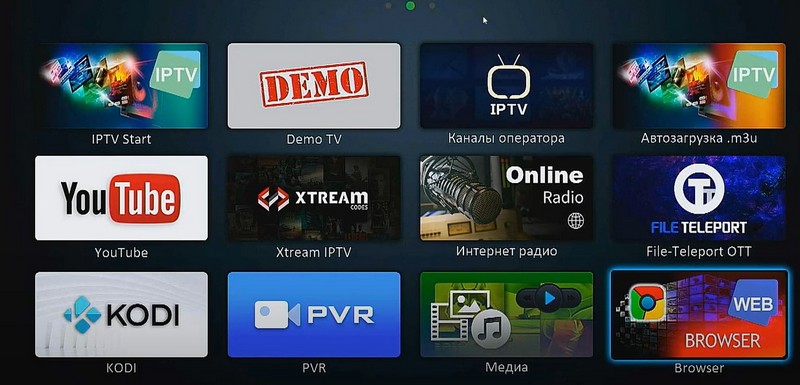
2. Для этого заходим в Установки и прописываем адрес http://msx.benzac.de/foxxum.html ( при желании меняем имя сервера, например LAMPA) и сохраняем
Настройка Lampa за 40 секунд

3. Далее открываем приложение и нажимаем Settings
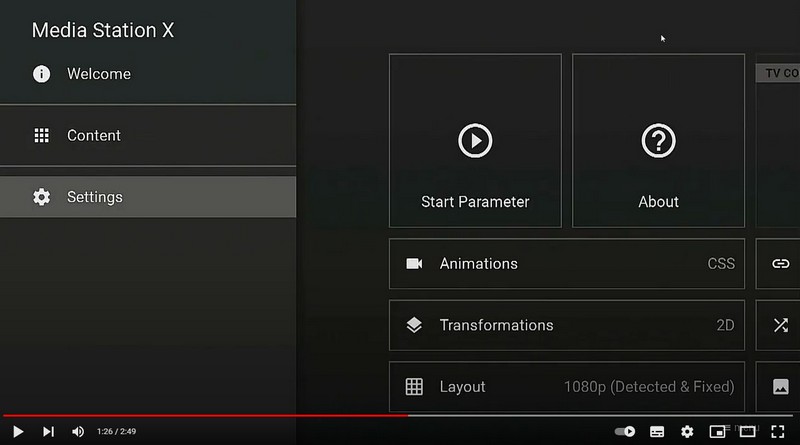
4. Затем Start Parameter
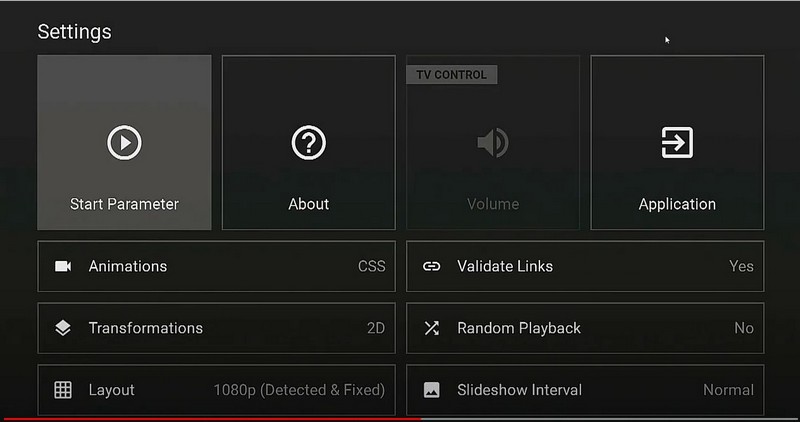
5. Далее Setup, прописываем lampa.mx и подтверждаем
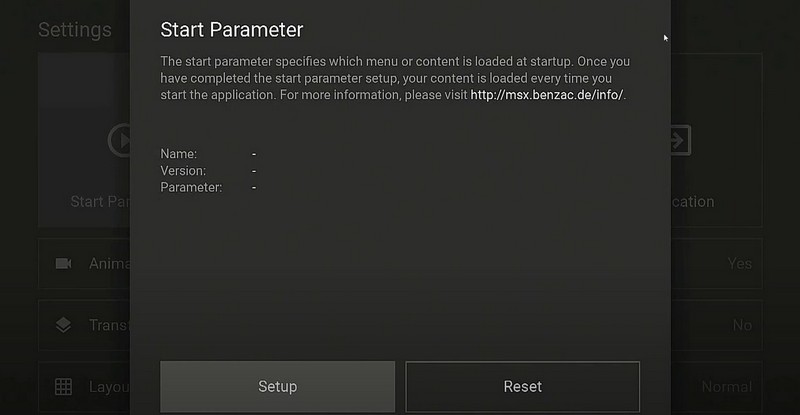
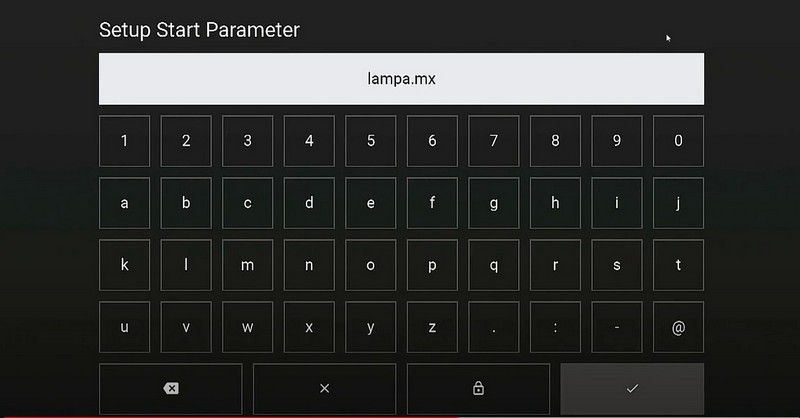
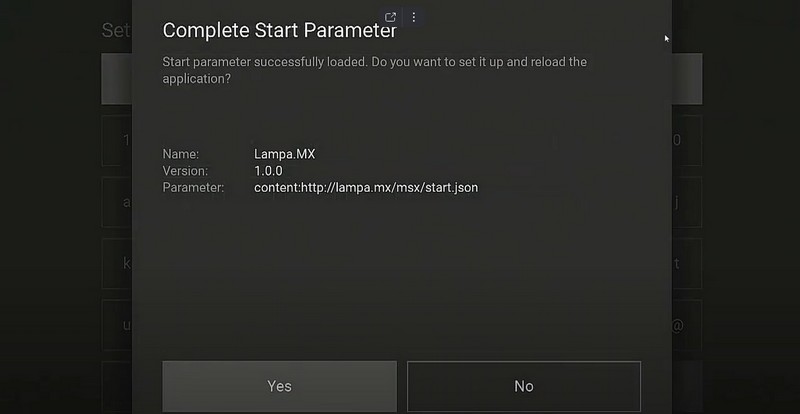
6. Если все сделали правильно, то видим такое меню
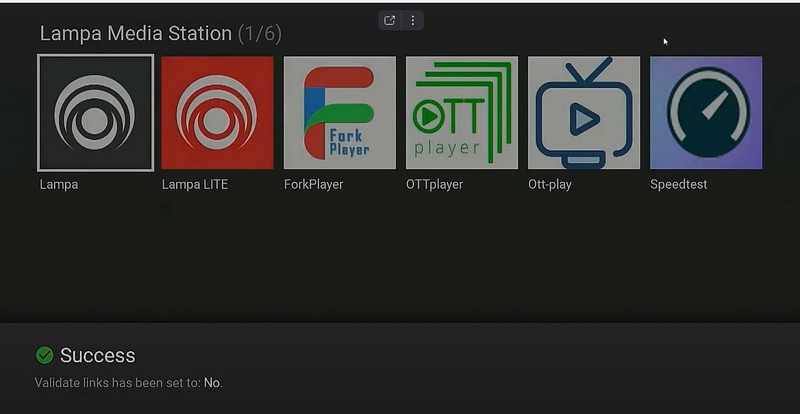
7. Открываем LAMPA и в верху нажимаем на шестеренку, для того, чтобы войти в настройки
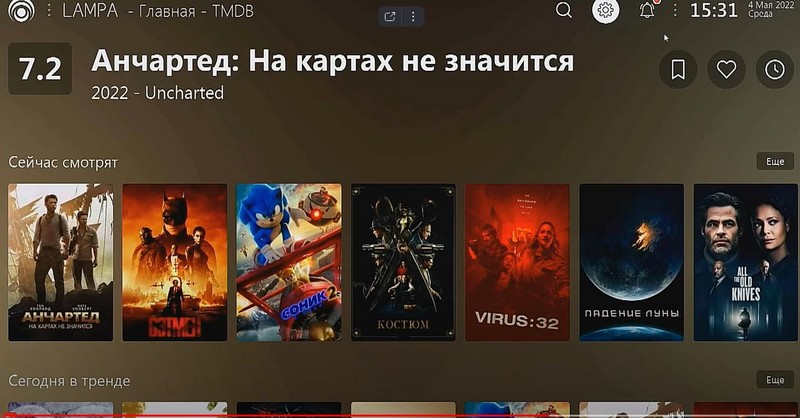
8. Переходим на меню Плагин и прописываем плагин http://arkmv.ru/vod
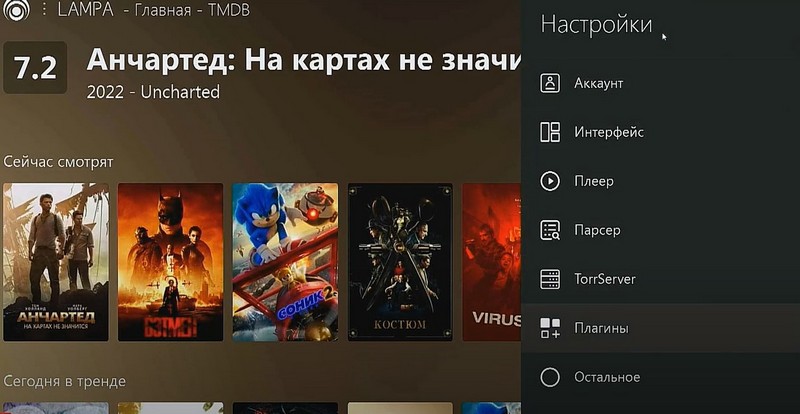
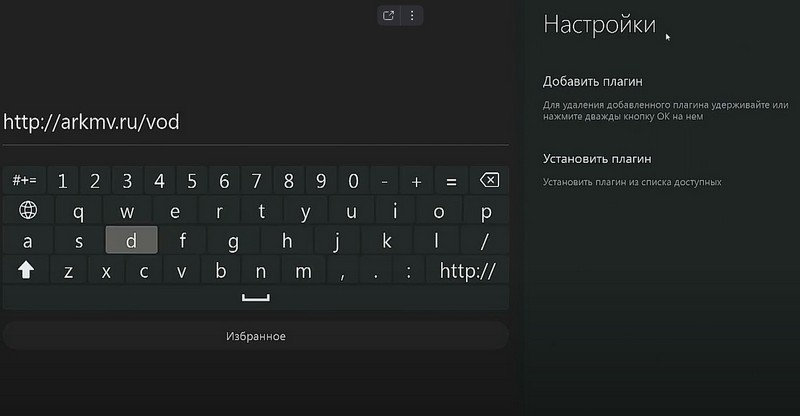
9. Затем несколько раз нажимаем Exit и выходим. На Error не обращаем внимание.
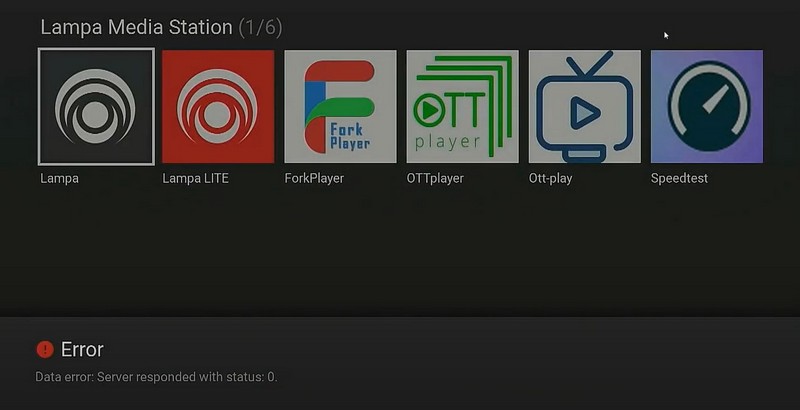
10. Проверяем работу. При открытии фильма видим кнопку Stream, Значит все ОК
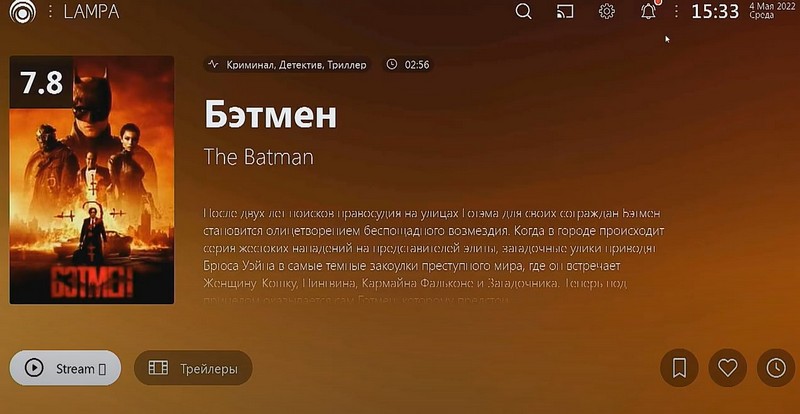
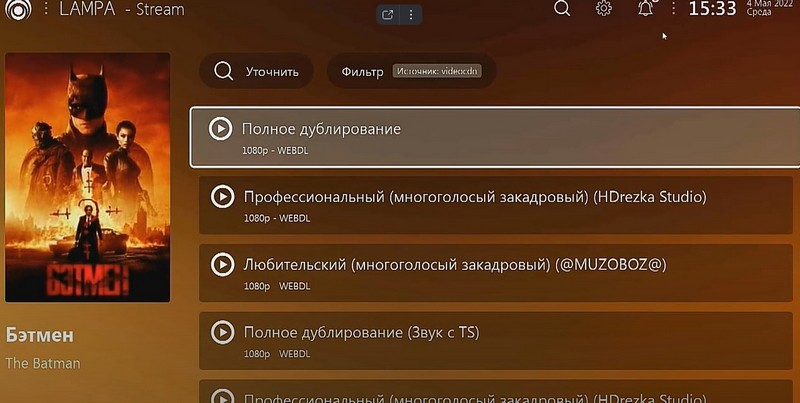
Видео по настройке приложения LAMPA на ресивере Ustym 4K Pro
Источник: sputnik-region.ru